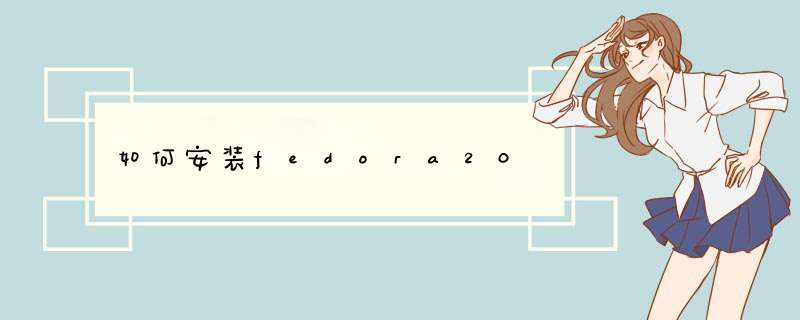
1.先到网上搜索PowerISO下载,下载好后开始安装。
2.安装完成之后,打开PowerISO。
3.点击打开,加载Fedora镜像。
4.此时选择工具中的“制作可启动U盘”选项。
5.在d出框中,确认一下镜像文件,选择你要导入的U盘,U盘格式应为FAT32,点击开始。系统导入U盘之前会清除U盘中的所有数据,所以在做上述 *** 作前请备份好数据。
6.在安装系统之前,电脑需要一定空闲的磁盘空间,40G左右就可以了。如果不是做双系统,则需要一个U盘启动盘,启动进入PE系统,然后在PE系统中删除你的主分区(一般为C盘),保持空闲状态,不需要格式化分配盘符。若是做双系统,可以不用进PE系统,直接在主系统对磁盘进行 *** 作,分出一个空闲的逻辑分区就行了。
使用导入系统U盘从U盘启动,进入Fedora Live,选择Start Fedora Live。
7.选择Start Fedora Live后,稍等一两分钟。如果此时界面跳出一些error/warning提示,可能是系统没有成功导入U盘,此时需要格式化U盘,重新使用PowerISO导入Fedora系统镜像。
8.成功进入界面后,会跳出系统安装向导,选择“Install to Hard Drive”。
9.语言选择,中文->简体中文(中国),点击继续。
10.此时看到安装信息摘要的界面,双击选择安装位置,其他选项保持默认。
11.选择自己电脑的硬盘,硬盘图标会显示√的标志,点击完成。
12.此时会d出一个“安装选项”界面,选择“在继续之前我要查看/修改磁盘分区(M)”,继续。
13.在这个界面里,会看到电脑的磁盘总容量和可用的空闲空间,这里直接点击“点击这里自动创建它们(C)”,安装程序会自动分配磁盘空间,创建所需挂载点。
14.从图中看出,安装程序分配的空间还是挺合理,如果对linux系统安装很熟悉,也可以自定义这些配置。
15.点击完成,会d出“更改摘要”界面,确定信息后,选择接受更改。
16.上述配置完成后,就可以开始安装系统了。如果安装过程中跳出错误信息,可能是安装位置没有配置好或是没有足够的空闲空间安装系统,重新配置一下安装位置。
17.等待安装完成,进行一些基本的用户配置后,Fedora系统就可以使用了。
我最近新配了台电脑,准备装个双系统,windows用来打游戏,linux用来写代码,是不是很完美!然后专门买了两块1T硬盘,想用来搭建RAID0,使用并行I/O来提升电脑的性能。
我在选主板的时候刻意选了支持RAID的主板,msi B85-G43 GAMING,能用msi的super raid技术,但是买来之后发现,这东西的驱动是exe程序,呵呵,主板支持的只是个伪raid,只能在windows下使用,想了想还是决定放弃在windows中使用raid,毕竟只是拿来日常休闲的系统,linux上得追求性能,所以在linux上使用软RAID来实现。那么这时候就有读者问了,如何在RAID软磁盘阵列上搭建linux系统!这里就由我给大家 说说 如何搭建 方法 吧:
首先在第一块磁盘上装上windows 8,给100G的主分区作为C盘,硬盘其余部分先不动,等装好系统再规划硬盘。
系统装好后,使用MiniTool Partition Wizard Home Edition 7.0来规划硬盘。直接上图,后面解释。
总共1.86T,
windows:
100G系统分区,主分区
231.5G游戏安装
200G下载文件
200G下载游戏
150G安装软件
150G工具
共用硬盘:
100G文档
331.5G各种音乐,电影,图片
linux:使用最新的fedora20
300M boot分区,主分区,不使用raid,因为grub2目测不支持raid,所以将boot单独分出来
300M boot备份分区,主分区,备份一个boot分区,出现意外时可以使用这个分区引导
3.6G swap分区,swap0 + swap1,各1.8G,分布在两个硬盘上
20G 挂载到/,sys0 + sys1,各10G
50G /usr, usr0 + usr1,各25G
25G /home,home0 + home1,各12.5G
50G /var, var0 + var1,各25G
20G /opt, opt0 + opt1,各10G
230.8G /data, data0 + data1,各115.4G,用于存放各种下载的软件,压缩包,虚拟机
至此,分区方案制定完成,MiniTool Partition Wizard将windows分区分好,并把linux的400G按照以上的分区计划格式话成ext4文件系统,接下来就开始用live cd安装系统吧~
在U盘上刻fedora live cd安装系统
由于fedora的安装程序在磁盘分区时并没有选项直接选择RAID,所以我使用console来做RAID。
这里用到的工具是mdadm。
首先用su root切换到root用户,并用 fdisk -l 来查看目前的分区情况。
/dev/sda
/dev/sdb
可以观察到现在/dev/sda3和/dev/sdb1分别为boot 和 bootbak,这两个分区不用管
/dev/sda5-11分别和/dev/sdb5-11大小相同,所以这一部分就是我们用来做RAID的硬盘
制作swap分区
$ mdadm -Cv /dev/md0 -l0 -n2 /dev/sd{a,b}5$ mkfs.ext4 /dev/md0 这一步得做,不然在安装程序中无法看到md0这块硬盘,具体原因不明命令也可以写成 $ mdadm --create --verbose /dev/md0 --level=0 --raid-devices=2 /dev/sd{a,b}5 $ mkfs.ext4 /dev/md0
按照上面的写法,将其余分区也做成RAID分区,重启一次系统,再次进入live cd安装界面,在硬盘分区时就可以看到这几块RAID硬盘分区了。
选择某一个分区,在右边详细信息中填上挂载点,点击重新分区,选择ext4或者swap,然后点击更新设置。完成之后点击开始安装系统,一切就妥妥的了。
系统安装完后,用df -h可以查看到
使用 cat /proc/mdstat 来查看RAID分区的运行状态
最后,来测试一下RAID0的速度
首先安装 hdparm 测试工具,yum install hdparm.x86_64
使用hdparm -tT 设备名称 来测试,分别测试/dev/sda和/dev/md0,测试结果如下
RAID0的速度提升接近两倍,很不错的成绩~~觉得本文不错记得在 文章 下方给我点个赞哦。
欢迎分享,转载请注明来源:内存溢出

 微信扫一扫
微信扫一扫
 支付宝扫一扫
支付宝扫一扫
评论列表(0条)